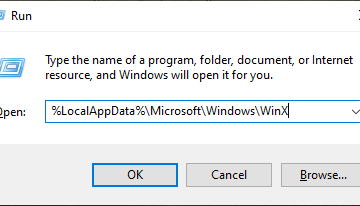Windows 11 almacena automáticamente en caché los datos a los que se accede con frecuencia desde las aplicaciones abiertas y los procesos en segundo plano en la memoria del sistema. Esto se llama caché de RAM o caché de memoria. Dado que la RAM es mucho más rápida que el almacenamiento tradicional (SSD, HDD, etc.), permite que el sistema acceda a lo que necesita mucho más rápidamente. Si bien es útil, la misma memoria caché también puede causar problemas como aplicaciones que no responden debido a datos de caché obsoletos o no válidos, rendimiento lento del sistema, problemas con aplicaciones que acaparan la memoria, como juegos o software de edición multimedia, etc. En esos casos, borrar la memoria caché RAM mejorar el rendimiento general del sistema.
En Windows 11, tienes cuatro formas de eliminar la caché de RAM. Mostraré los cuatro métodos en este tutorial, sigue el que más te guste.
Reinicia tu computadoraCierra programas innecesariosUsa RAMMap
Veamos cada método en detalle:

1. Reinicie su computadora
La RAM es una memoria volátil y todos los datos que contiene se pierden al apagarla o reiniciarla. Eso significa que, cuando reinicia su computadora, todos los datos almacenados en caché en la RAM se borran automáticamente. Junto con los datos almacenados en caché, todas las aplicaciones abiertas y en segundo plano también se cierran y eliminan de la memoria temporal. Siga los pasos a continuación para reiniciar su computadora.
Paso 1: guarde su trabajo.
Paso 2: cierra todas las ventanas abiertas.
Paso 3: haz clic derecho en el icono Inicio de la barra de tareas..
Paso 4: Selecciona la opción Apagar o Cerrar sesión > Reiniciar.
Con eso, el sistema se reiniciará y se borrará la caché de RAM. Si lo desea, puede programar el reinicio de Windows para que el sistema se reinicie automáticamente a una hora específica y no cause interrupciones en el flujo de trabajo.
Nota: Debe reiniciar su computadora. no cerrar. Es posible que apagar e iniciar la computadora no funcione debido a la tecnología Fast Boot en Windows 11.
2. Cierre los programas innecesarios
Cada aplicación abierta y proceso en segundo plano consume RAM del sistema. Si su computadora tiene muchos programas abiertos y procesos en segundo plano, consume mucha RAM y aumenta el tamaño de la caché de RAM. Para mejorar el rendimiento del sistema, puede cerrar todas las aplicaciones abiertas innecesarias y los procesos en segundo plano para borrar la caché de RAM. Por ejemplo, si no usa OneDrive, no hay razón para dejar que OneDrive se ejecute en segundo plano y consuma un valioso almacenamiento de RAM.
Para cerrar un programa abierto, colóquelo en primer plano y presione el botón

Puede cerrar procesos en segundo plano que acaparan la memoria desde el Administrador de tareas. Haga clic derecho en la barra de tareas y elija la opción Administrador de tareas. Vaya a la pestaña Procesos, haga clic derecho en el proceso en segundo plano que desea cerrar y seleccione la opción Finalizar tarea. Cerrará instantáneamente el proceso en segundo plano y liberará la memoria caché de RAM.

3. Utilice RAMMap
Si no desea reiniciar su sistema o cerrar programas abiertos y procesos en segundo plano, puede utilizar una aplicación gratuita de Microsoft Sysinternals llamada RAMMap. Es una aplicación portátil pequeña y liviana que le permite comprender y analizar la administración de RAM de Windows y borrar el caché de RAM. A continuación se explica cómo descargar y usar RAMMap para eliminar la memoria caché en Windows 11.
Paso 1: siga el enlace a continuación y descargue RAMMap de Microsoft Página de Sysinternals.
Enlace: https://learn.microsoft.com/en-us/sysinternals/downloads/rammap

Paso 2: después de la descarga, haga clic derecho en RAMMap zip y seleccione Extraer todo.

Paso 3: haz clic en Extraer.
Paso 4: abra la carpeta extraída, haga clic derecho en el archivo RAMMap64.exe y elija Ejecutar como administrador. .

Paso 5: haga clic en Vaciar > Lista de espera vacía opción en la parte superior.

Tan pronto como selecciona la opción, RAMMap borra el caché de RAM. Si abre el Administrador de tareas y va a la página Rendimiento > Memoria, verá una disminución en el tamaño de la caché de RAM debajo del encabezado En caché en la parte inferior. En mi caso, vacié alrededor de 6 GB de caché de RAM y el uso de memoria también se redujo.

Concluyendo
Eso es todo. Puede seguir cualquiera de los tres métodos que se muestran para vaciar rápidamente la memoria caché RAM de Windows 11. Una cosa a tener en cuenta es que Windows acumulará automáticamente la memoria caché de RAM a medida que utilice el sistema. Por ejemplo, mi caché de RAM aumentó hasta 2 GB en una hora. Este es un comportamiento normal y mejora el rendimiento del sistema. Windows gestiona automáticamente la caché de RAM y su tamaño. Si cree que el caché de RAM es demasiado alto o está causando problemas de desaceleración del sistema, puede usar uno de los métodos indicados anteriormente para borrarlo.
%windir%\system32\rundll32.exe advapi32.dll, comando ProcessIdleTasks ¿borrar caché de RAM?
Algunos sugieren usar %windir%\system32\rundll32.exe advapi32.dll, comando ProcessIdleTasks, o un acceso directo creado usando el comando para limpiar hasta el caché de RAM. Sin embargo, este comando no elimina directamente la memoria caché de RAM. En cambio, sólo pone su sistema en un estado inactivo para que Windows pueda realizar tareas pendientes o programadas que solo se ejecutan cuando el sistema está inactivo. Por ejemplo, la indexación de búsqueda solo se realiza cuando su sistema está inactivo (inactivo) por un tiempo. No tiene nada que ver con borrar la caché de RAM.
Espero que este pequeño tutorial te haya ayudado a purgar la caché de RAM en Windows 11.
Si estás atascado o necesitas ayuda, envía un correo electrónico , e intentaré ayudar en la medida de lo posible.